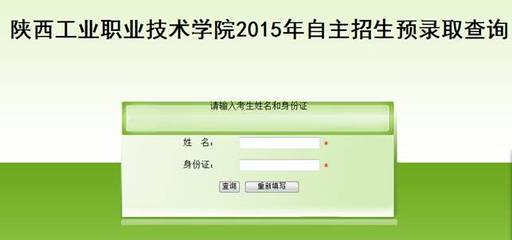扫描仪是通过USB连接在电脑主机上的,在不共享的情况下,扫描出来的照片只能在该主机上查看,非常不方便,特别是如果办公室只有一台扫描仪,而使用扫描仪的的人比较多,这时就应该将扫描仪共享出去,让大家进行自助扫描,然后在他们自己的电脑上查看图片。
办公室如何共享扫描仪,实现自助式扫描?——工具/原料扫描仪计算机A,此计算机与扫描仪连接,以下称为主机计算机B(其他要参与共享的电脑)办公室如何共享扫描仪,实现自助式扫描?——方法/步骤
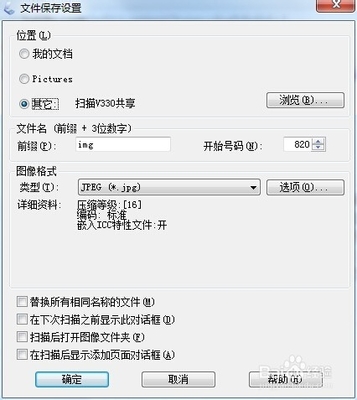
办公室如何共享扫描仪,实现自助式扫描? 1、
将扫描仪通过usb线连接至电脑主机A,到下载扫描仪专用驱动软件(或者使用购买扫描仪时配送的光盘),然后安装好驱动。(详细操作可以参考说明书)
办公室如何共享扫描仪,实现自助式扫描? 2、
测试是否可以扫描:正常情况下把文稿放好后,按下扫描仪上的扫描键,就会自动扫描至计算机,具体方式可能会因品牌型号不同,而各异。
办公室如何共享扫描仪,实现自助式扫描? 3、
在主机A中操作:在硬盘中创建一个文件夹,然后重命名为大家一目了然的名字,比如小编重命名为“扫描***共享”,然后在文件夹上右击---共享---将该文件共享给everyone,(注:这里可以选择要共享的其他用户,请根据需要设置),然后把权限级别改为“读/写”,即其他用户对该文件夹内的内容,可以读,也可以写,然后点共享。如图:
办公室如何共享扫描仪,实现自助式扫描? 4、
打开扫描软件,选择刚才建立的共享文件夹“扫描***共享”作为存放扫描件的位置,然后确定,如图:(请根据自己的扫描仪型号设置)
办公室如何共享扫描仪,实现自助式扫描? 5、
如何在其他计算机上共享"扫描***共享”夹:打开一台处于同一局域网内的计算机,在网络(或网上邻居)里找到本机,然后点开,找到共享的文件夹,然后在上面右击,选择“映射网络驱动器”,如图:(注:此处是在计算机B上进行操作)
办公室如何共享扫描仪,实现自助式扫描?_扫描仪共享
办公室如何共享扫描仪,实现自助式扫描? 6、
然后在弹出的窗口中选择要映射的驱动器编号(不能和已经有的重复),例如小编选择Z作为编号,确定。(注:此处在是计算机B上进行操作)
办公室如何共享扫描仪,实现自助式扫描? 7、
现在,计算机B上多了一个驱动器,以后计算机B的主人要扫描,只要在扫描仪上操作,扫描完后,在他自己的计算机B上就能像使用自己硬盘一样复制扫描文件了。(此处在是计算机B上进行操作)
办公室如何共享扫描仪,实现自助式扫描? 8、
如果有其他计算机要参与共享,操作同5-7步。
办公室如何共享扫描仪,实现自助式扫描?——注意事项请确保参与共享的计算机处于同一个工作组中以上经验经本人办公室认证,非常简单实用扫描敏感文件时,扫描完后应及时删除。
 爱华网
爱华网